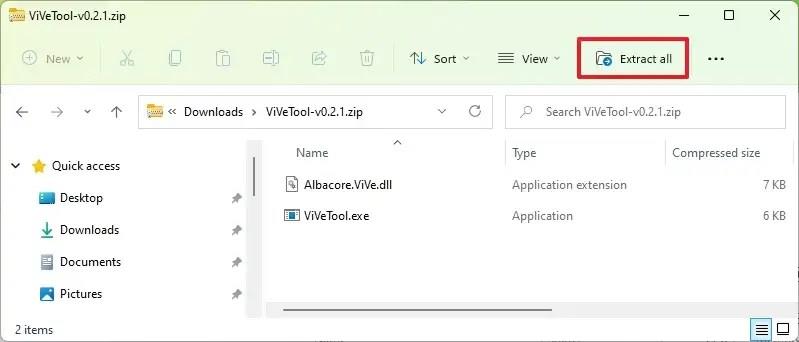V systému Windows 11 sestavení 25295 můžete povolit časný náhled nastavení navrhovaných akcí, které vám umožní přizpůsobit návrhy, které obdržíte při používání této funkce.
Pokud je například ve výchozím nastavení povolena funkce Navrhované akce a vyberete konkrétní typ obsahu, systém poskytne různé rychlé akce. V případě, že vyberete telefonní číslo, plovoucí nabídka navrhne uskutečnění hovoru pomocí Microsoft Teams nebo jiných aplikací. Nebo zvládání data nebo času navrhne vytvoření události kalendáře, a když vyberete aplikaci, událost se vytvoří se všemi již vyplněnými informacemi.
V minulosti jste tuto funkci mohli pouze povolit nebo zakázat. Počínaje sestavením 25295 však můžete zapnout nebo vypnout jednotlivá nastavení a rozhodnout se, jaký typ obsahu chcete dostávat návrhy. Kromě toho může tato funkce nyní navrhovat akce pro adresy.
Pokud se chcete s novou funkcí seznámit, můžete použít nástroj třetí strany s názvem „ViveTool“, který vytvořili Rafael Rivera a Lucas na GitHubu , a povolit tuto možnost na vašem počítači.
Tato příručka vás naučí kroky k zapnutí této nové funkce ve Windows 11.
Povolte nová nastavení navrhovaných akcí ve Windows 11
Chcete-li povolit nové navrhované akce v systému Windows 11, postupujte takto:
-
Otevřete web GitHub .
-
Stáhněte si soubor ViveTool-vx.xxzip a povolte nastavení přizpůsobení Navrhované akce.
-
Poklepáním na složku zip ji otevřete pomocí Průzkumníka souborů.
-
Klepněte na tlačítko Extrahovat vše .
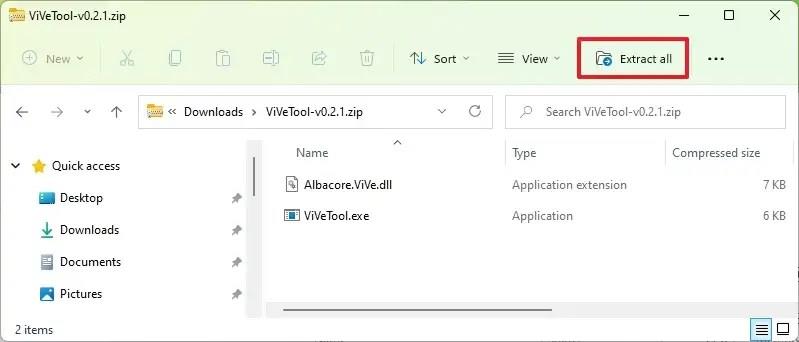
-
Klepněte na tlačítko Extrahovat .
-
Zkopírujte cestu ke složce.
-
Otevřete Start .
-
Vyhledejte Příkazový řádek , klikněte pravým tlačítkem na horní výsledek a vyberte možnost Spustit jako správce .
-
Zadejte následující příkaz pro navigaci do složky ViveTool a stiskněte Enter :
cd c:\složka\cesta\ViveTool-v0.xx
V příkazu nezapomeňte změnit cestu ke složce s vaší cestou.
-
Chcete-li povolit nové nastavení navrhovaných akcí, zadejte následující příkaz a stiskněte klávesu Enter :
vivetool /enable /id:41058795 vivetool /enable /id:42623125
-
Restartujte počítač.
Jakmile tyto kroky dokončíte, při příštím výběru obsahu v části Nastavení > Systém > Schránka bude nastavení „Navrhované akce“ zahrnovat možnosti povolení nebo zakázání návrhů pro „Telefonní číslo“, „Datum a čas“ a „Adresa“. “
Pokud změníte názor, můžete změny vrátit pomocí stejných pokynů, ale v kroku 10 použijte tyto příkazy: vivetool /disable /id:41058795a vivetool /disable /id:42623125poté restartujte počítač.